Mật khẩu là một yếu tố quan trọng để bảo vệ tài khoản của bạn khỏi những kẻ xấu có ý định truy cập trái phép, đánh cắp thông tin cá nhân hoặc lợi dụng tài khoản của bạn để làm những việc xấu. Nếu bạn quên, mất hoặc bị hack mật khẩu Facebook, bạn sẽ không thể đăng nhập vào tài khoản của mình, và có thể gặp nhiều rắc rối và phiền toái.
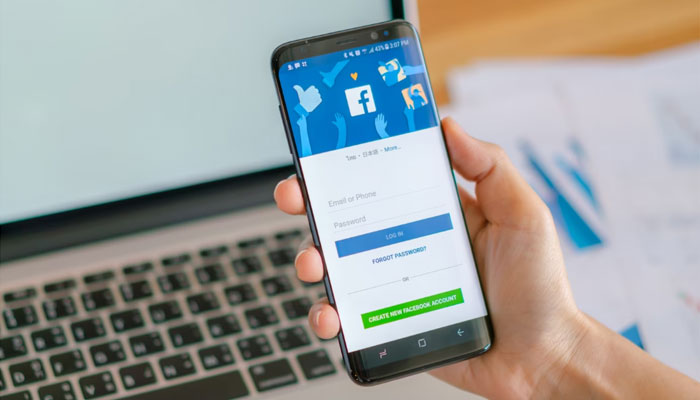
Vậy làm thế nào để lấy lại mật khẩu Facebook khi bị quên, mất hoặc hack? Bài viết này sẽ cung cấp cho bạn các cách lấy lại mật khẩu Facebook thông qua số điện thoại, email, hình ảnh bạn bè, liên hệ tin cậy hoặc xác nhận danh tính. Bạn cũng sẽ biết cách bảo vệ tài khoản Facebook tránh bị quên, mất hoặc hack trong tương lai.
Cách lấy lại mật khẩu Facebook thông qua số điện thoại
Nếu bạn đã liên kết số điện thoại của mình với tài khoản Facebook, bạn có thể sử dụng số điện thoại này để lấy lại mật khẩu Facebook. Cách này khá đơn giản và nhanh chóng. Bạn chỉ cần làm theo các bước sau:
Bước 1: Truy cập vào trang đăng nhập của Facebook.
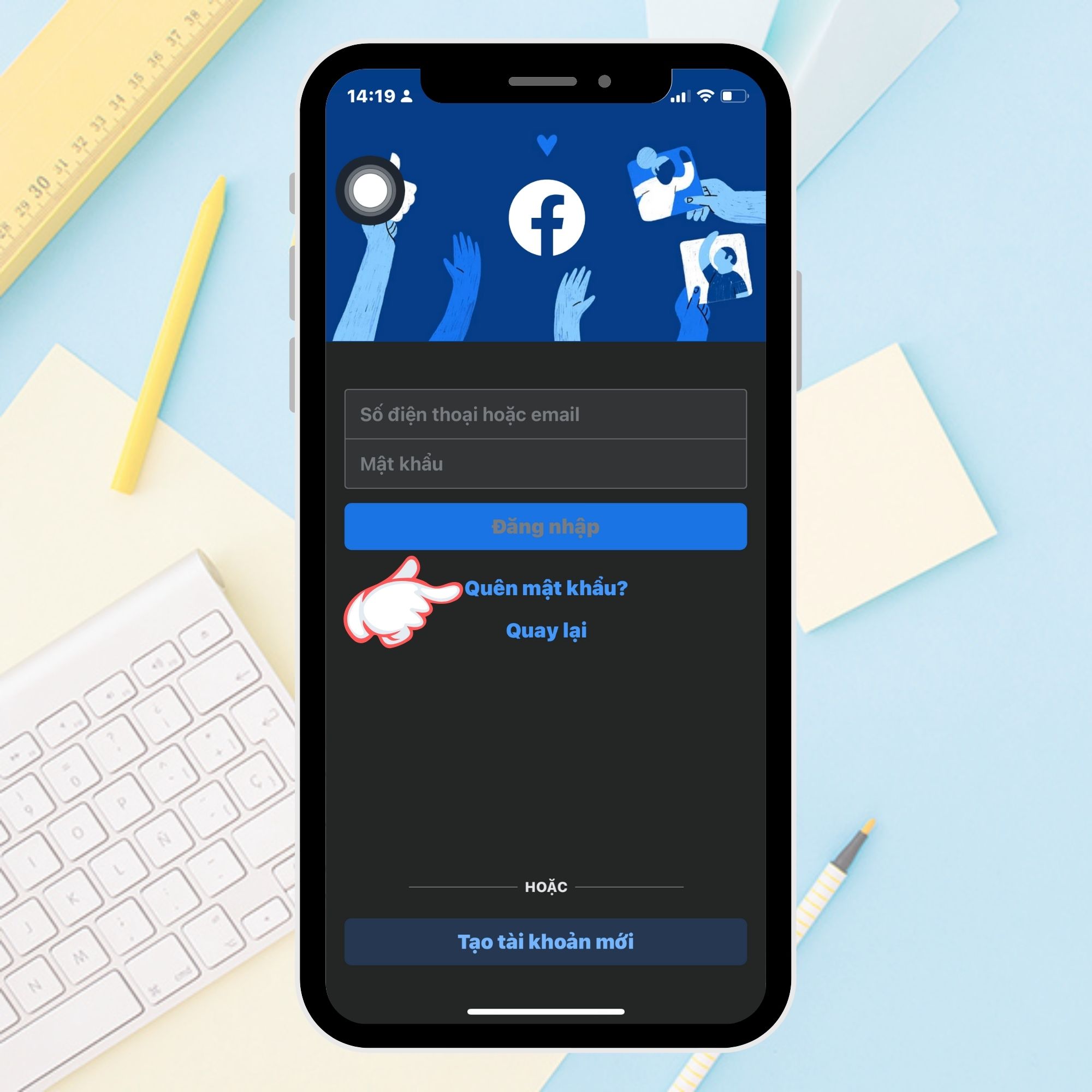
Bước 2: Nhập số điện thoại của bạn vào ô Tìm kiếm tài khoản và nhấn vào Tìm kiếm.
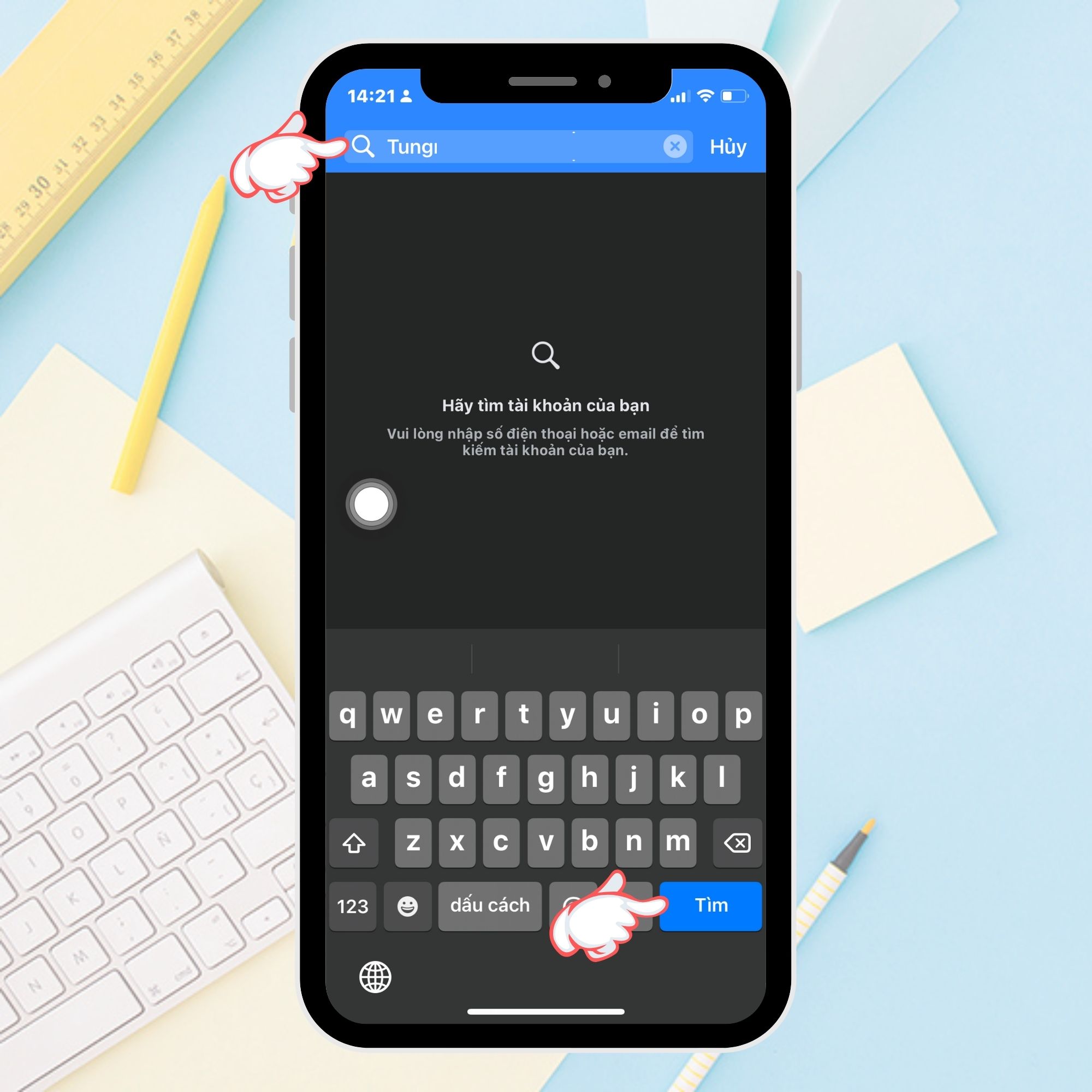
Bước 3: Chọn Tôi không phải là robot và làm theo hướng dẫn để xác minh.
Bước 4: Chọn Gửi mã qua SMS và chờ nhận mã xác minh từ Facebook.
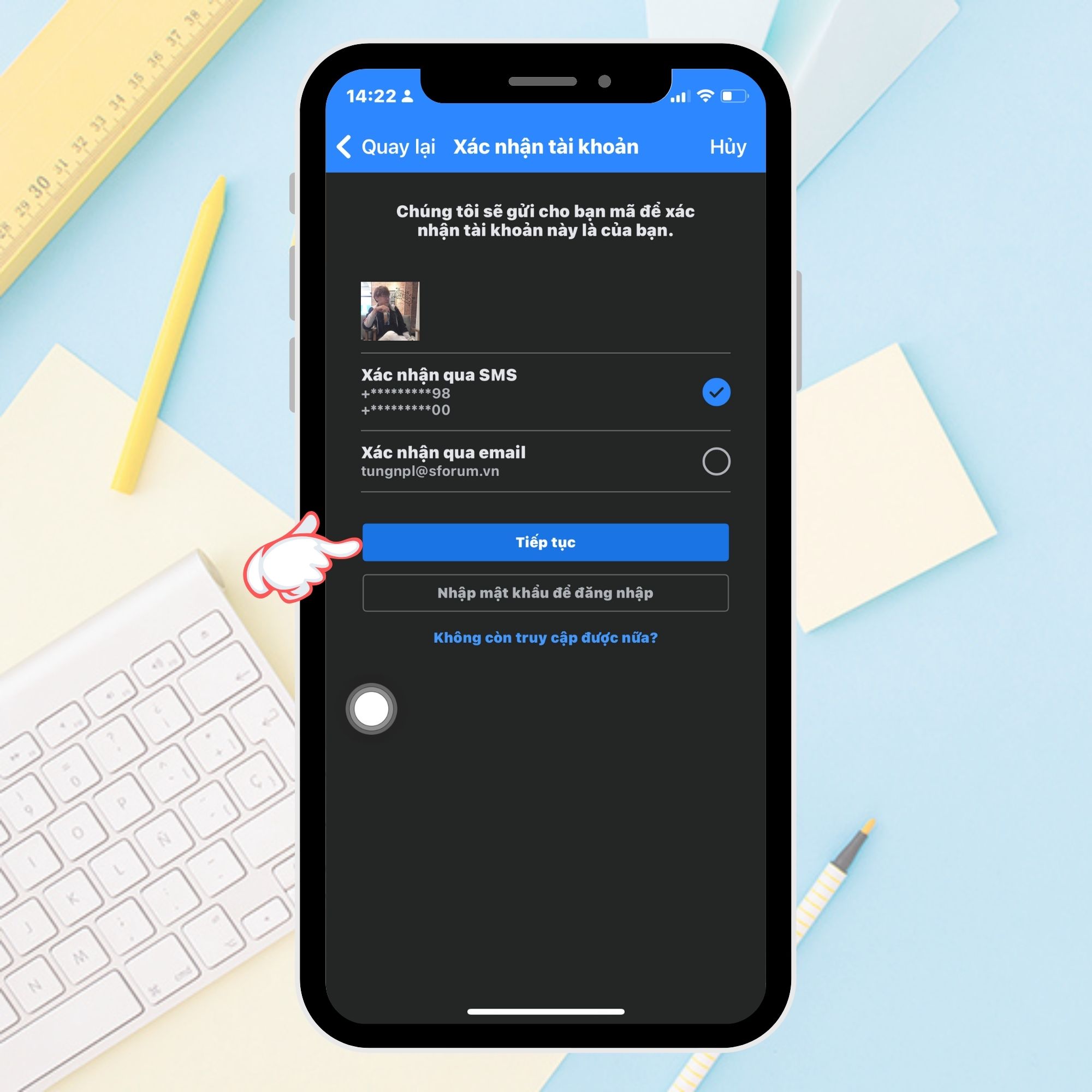
Bước 5: Nhập mã xác minh vào ô Nhập mã và nhấn vào Tiếp tục.
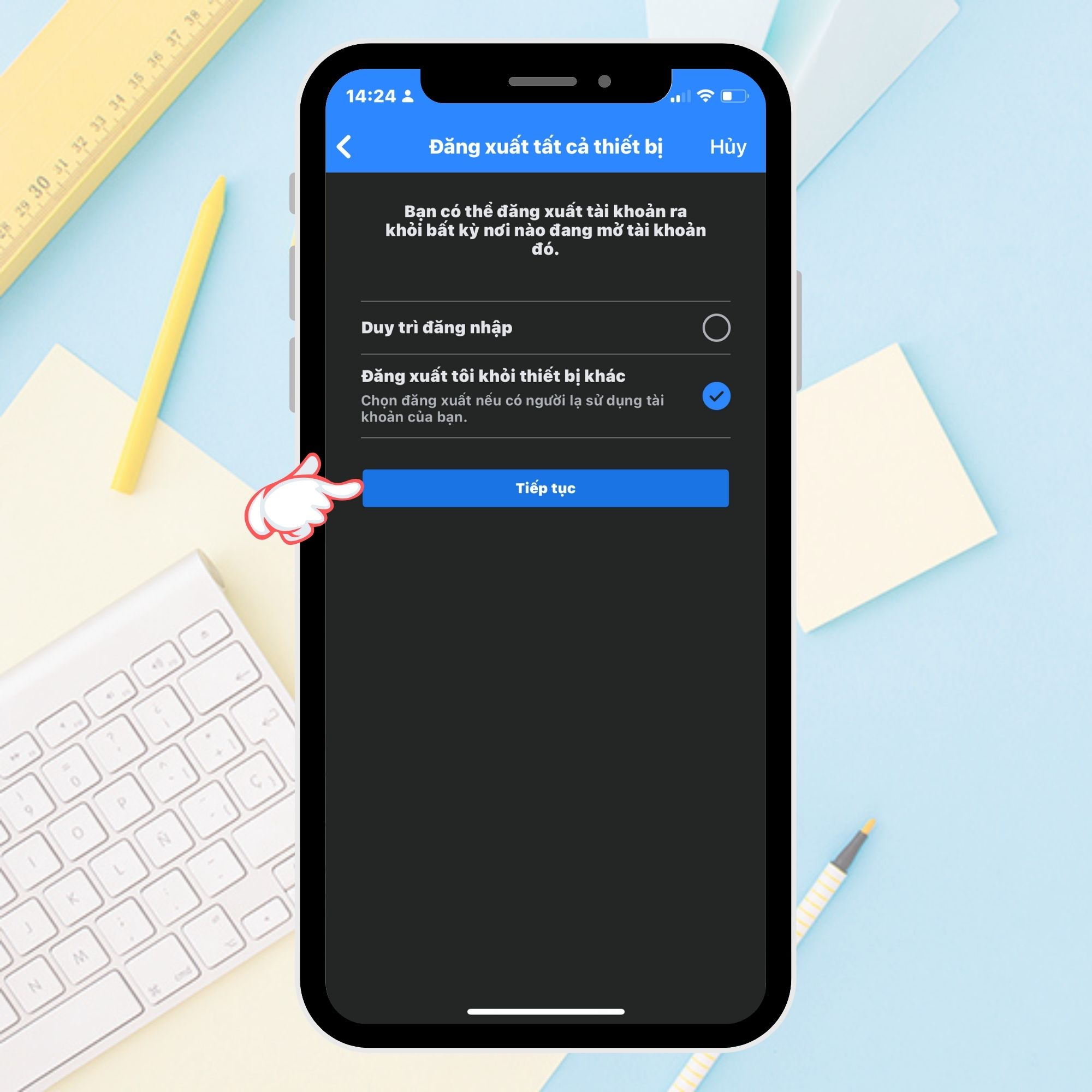
Bước 6: Nhập mật khẩu mới cho tài khoản của bạn và nhấn vào Tiếp tục.
Lưu ý:
- Cách này chỉ áp dụng được khi bạn đã liên kết số điện thoại của mình với tài khoản Facebook trước đó.
- Bạn phải có thể truy cập vào số điện thoại của mình để nhận mã xác minh từ Facebook.
- Nếu bạn không nhận được mã xác minh từ Facebook, bạn có thể chọn Gửi lại mã hoặc Gọi cho tôi để nhận mã khác.
Cách lấy lại mật khẩu Facebook thông qua email
Nếu bạn đã liên kết email của mình với tài khoản Facebook, bạn có thể sử dụng email này để lấy lại mật khẩu Facebook. Cách này cũng khá đơn giản và nhanh chóng. Bạn chỉ cần làm theo các bước sau:
Bước 1: Truy cập vào trang đăng nhập của Facebook.
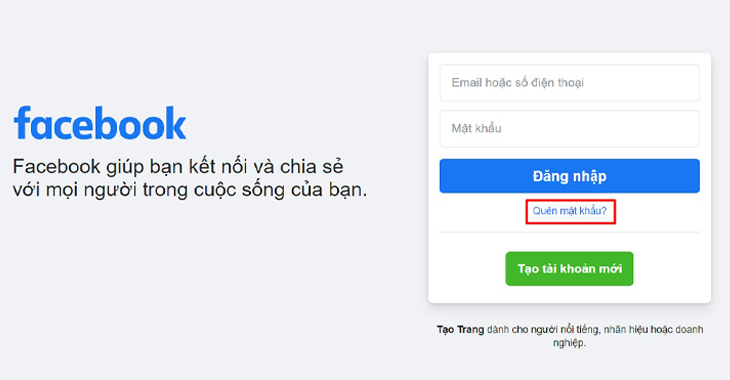
Bước 2: Nhập email của bạn vào ô Tìm kiếm tài khoản và nhấn vào Tìm kiếm.
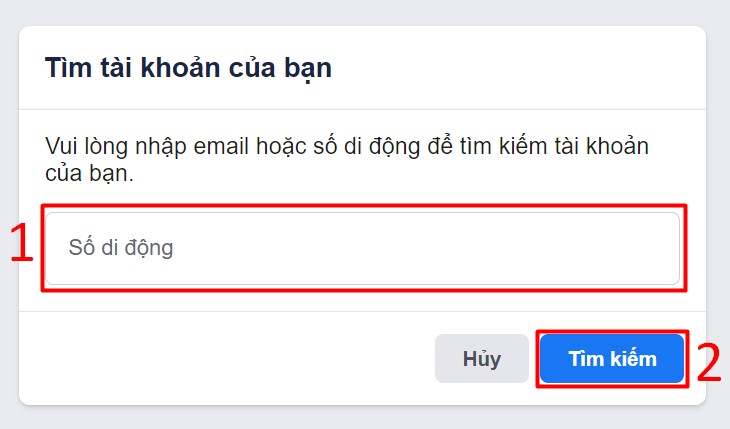
Bước 3: Chọn Tôi không phải là robot và làm theo hướng dẫn để xác minh.
Bước 4: Chọn Gửi mã qua email và chờ nhận mã xác minh từ Facebook.
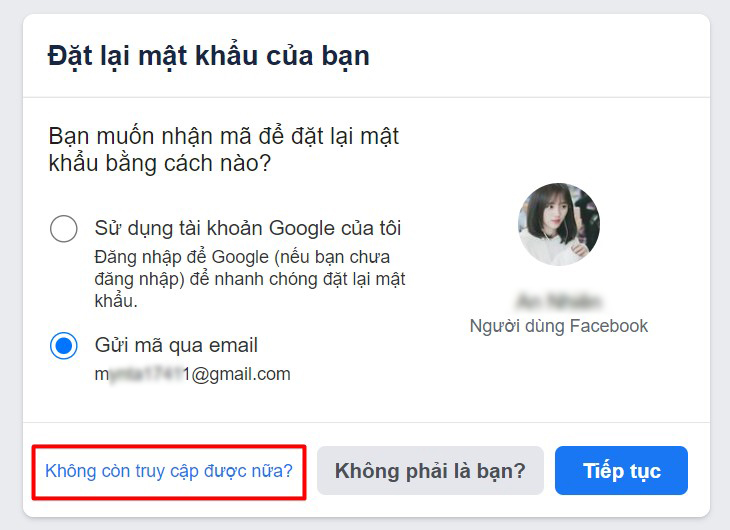
Bước 5: Nhập mã xác minh vào ô Nhập mã và nhấn vào Tiếp tục.
Bước 6: Nhập mật khẩu mới cho tài khoản của bạn và nhấn vào Tiếp tục.
Lưu ý:
- Cách này chỉ áp dụng được khi bạn đã liên kết email của mình với tài khoản Facebook trước đó.
- Bạn phải có thể truy cập vào email của mình để nhận mã xác minh từ Facebook.
- Nếu bạn không nhận được mã xác minh từ Facebook, bạn có thể chọn Gửi lại mã hoặc Sử dụng một phương thức khác để nhận mã khác.
Cách lấy lại mật khẩu Facebook thông qua hình ảnh bạn bè
Nếu bạn không có số điện thoại hoặc email liên kết với tài khoản Facebook, bạn có thể sử dụng hình ảnh của bạn bè trên Facebook để lấy lại mật khẩu. Cách này yêu cầu bạn phải nhận diện được hình ảnh của ít nhất 3 người bạn trên Facebook. Bạn có thể làm theo các bước sau:
Bước 1: Truy cập vào trang đăng nhập của Facebook.
Bước 2: Nhập tên người dùng, email hoặc số điện thoại của bạn vào ô Email hoặc số điện thoại và nhấn vào Tìm kiếm tài khoản.
Bước 3: Chọn Tôi không phải là robot và làm theo hướng dẫn để xác minh.
Bước 4: Chọn Không có truy cập nữa? và chọn Tiếp tục.
Bước 5: Chọn Xác minh danh tính của bạn bằng cách nhận diện hình ảnh của bạn bè và chọn Tiếp tục.
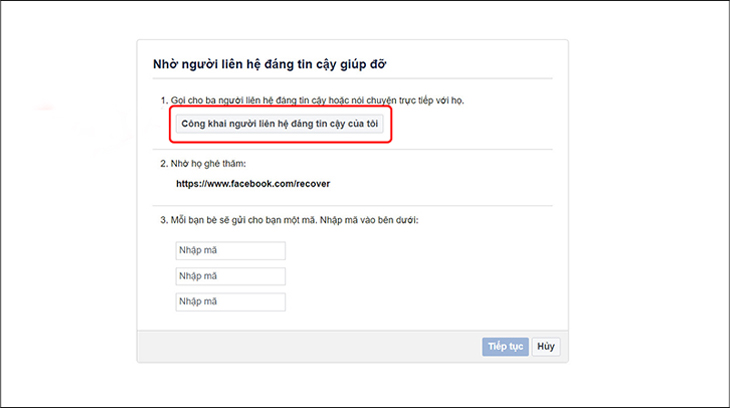
Bước 6: Nhận diện hình ảnh của ít nhất 3 người bạn trên Facebook bằng cách chọn tên của họ trong danh sách đề xuất. Nếu bạn không biết tên của người trong hình, bạn có thể chọn Tôi không biết hoặc Bỏ qua. Sau khi nhận diện xong, chọn Gửi.

Bước 7: Nhập mật khẩu mới cho tài khoản của bạn và nhấn vào Tiếp tục.
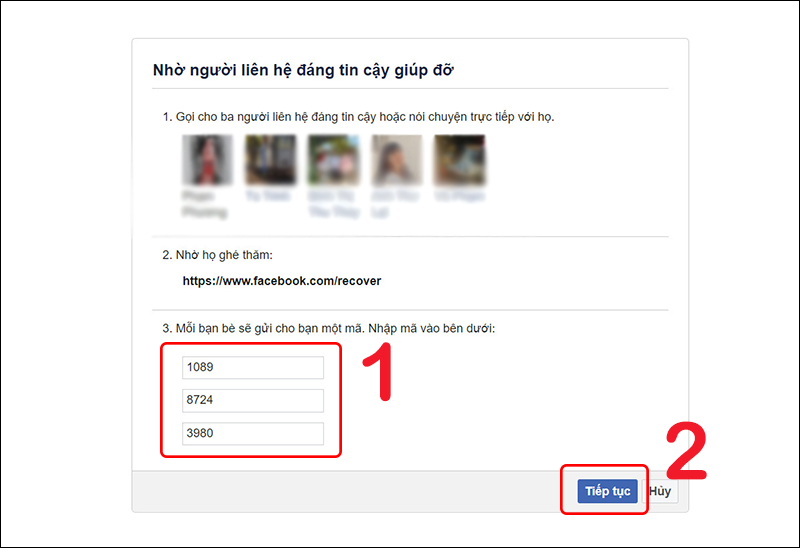
Lưu ý:
- Cách này chỉ áp dụng được khi bạn đã kết bạn với ít nhất 3 người trên Facebook trước đó.
- Bạn phải có thể nhận diện được hình ảnh của ít nhất 3 người bạn trên Facebook. Nếu bạn không thể nhận diện được, bạn sẽ không thể lấy lại mật khẩu.
- Nếu bạn không có tùy chọn Xác minh danh tính của bạn bằng cách nhận
Kết luận
Trên đây mình đã chia sẻ các bạn những cách lấy lại mật khẩu Facebook khi bị quên, bị mất cũng như bị hack. Việc lấy lại mật khẩu Facebook khi bị mất hoặc quên là quá trình đơn giản và được thiết kế để đảm bảo an toàn cho người dùng. Tuy nhiên, quá trình này cũng yêu cầu người dùng phải cung cấp các thông tin xác thực đúng để bảo vệ tài khoản khỏi những nguy cơ bị đánh cắp. Để tránh mất mật khẩu trong tương lai, người dùng nên lưu trữ thông tin đăng nhập của mình ở nơi an toàn và cân nhắc sử dụng các biện pháp bảo mật như xác minh hai bước.






